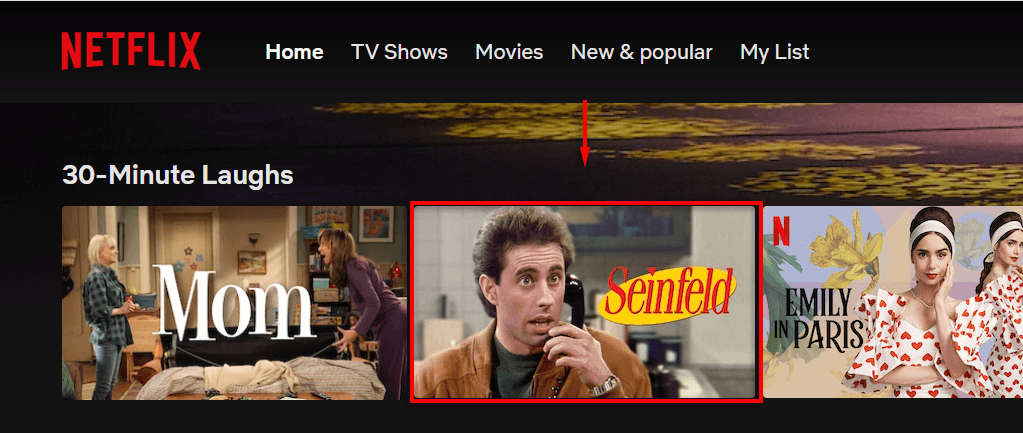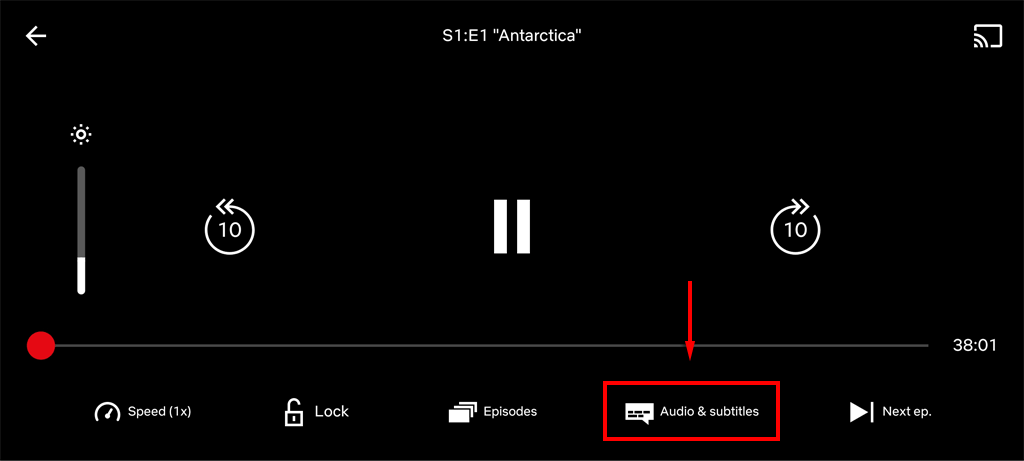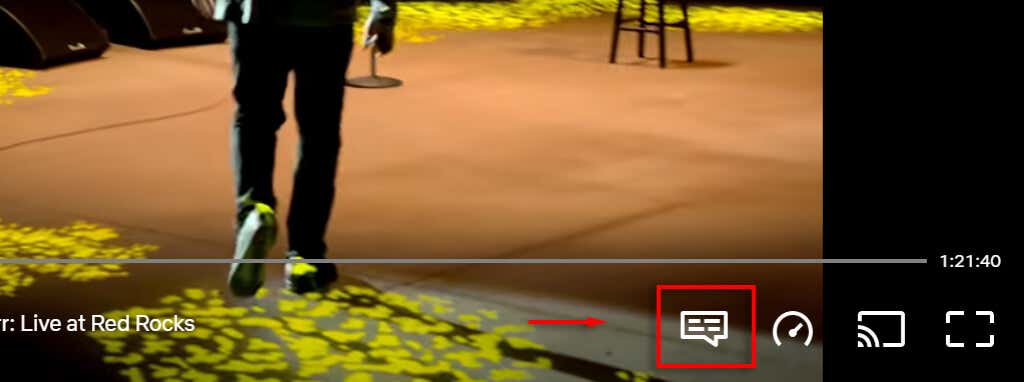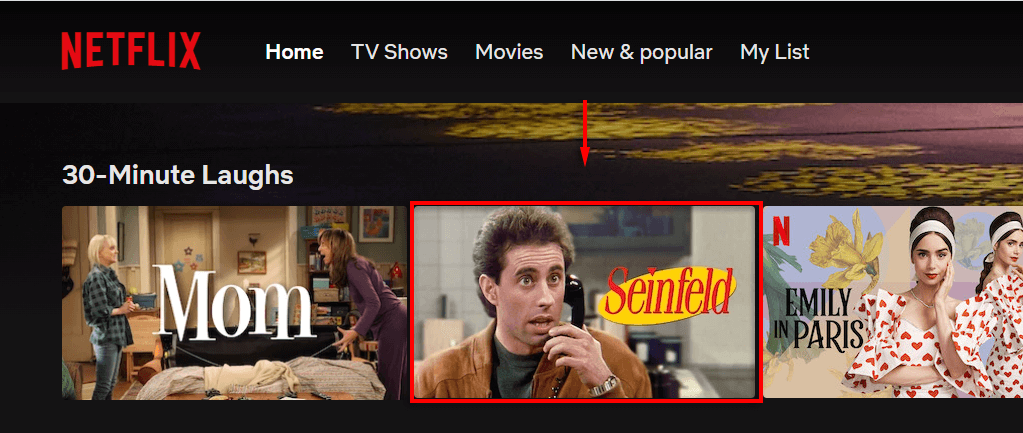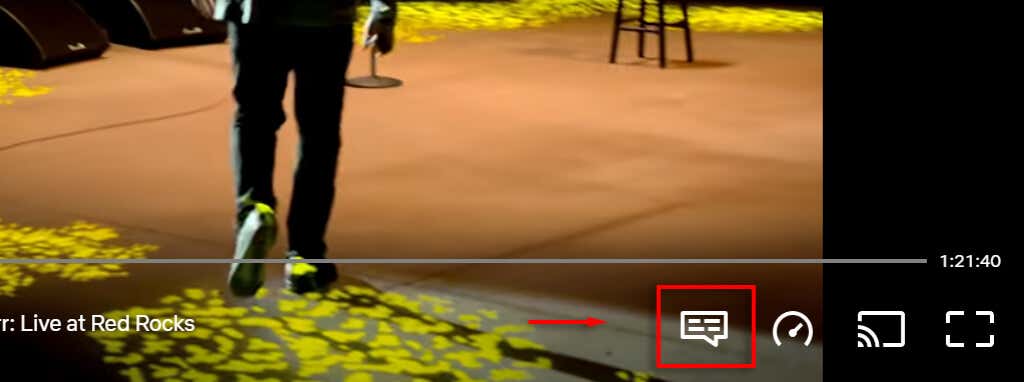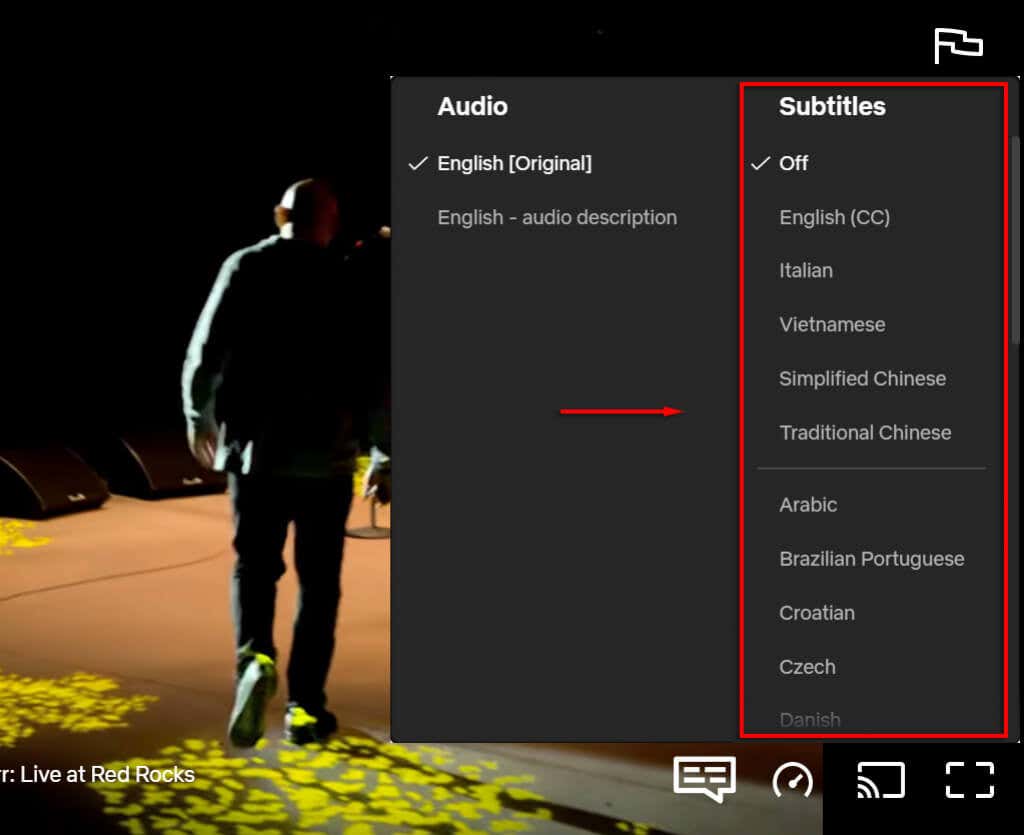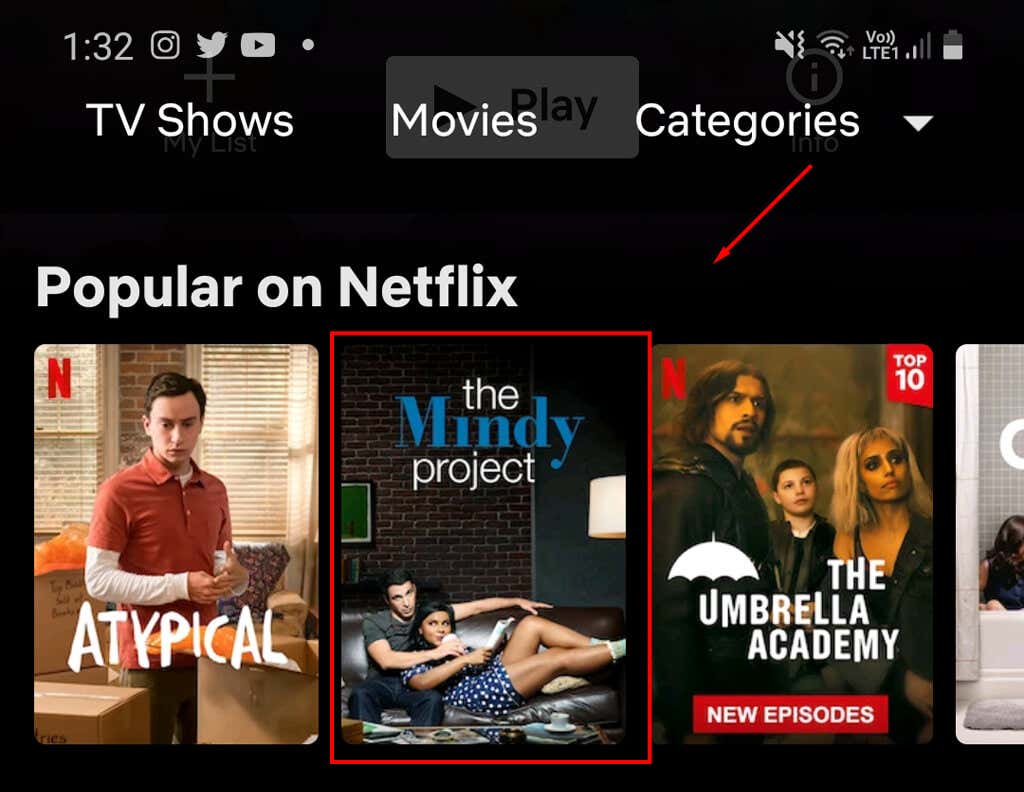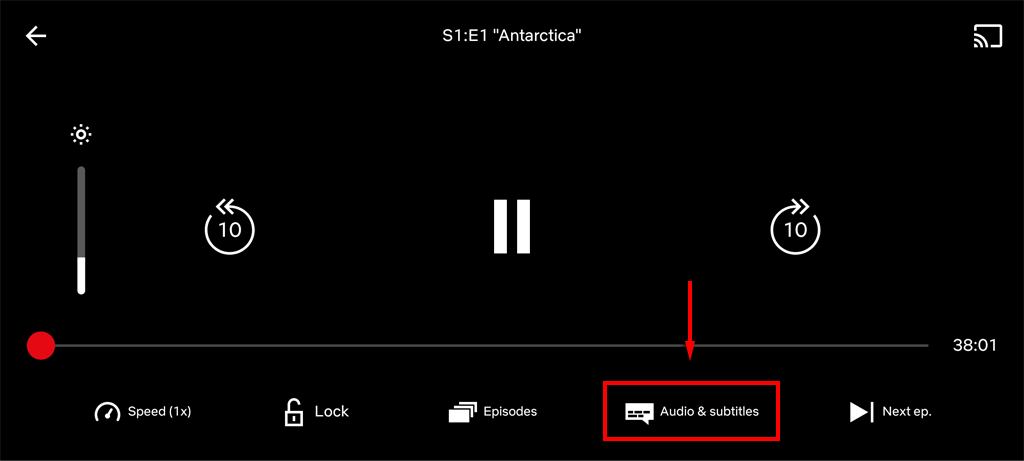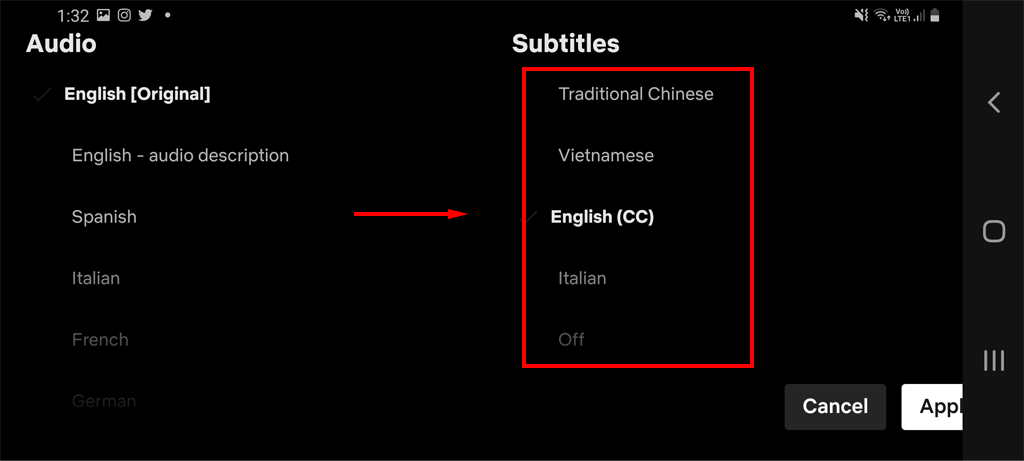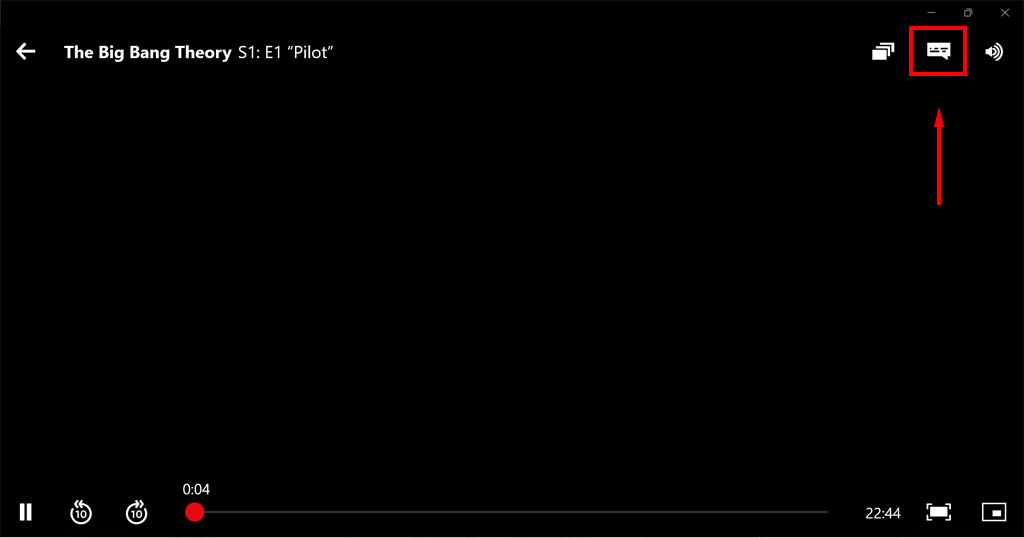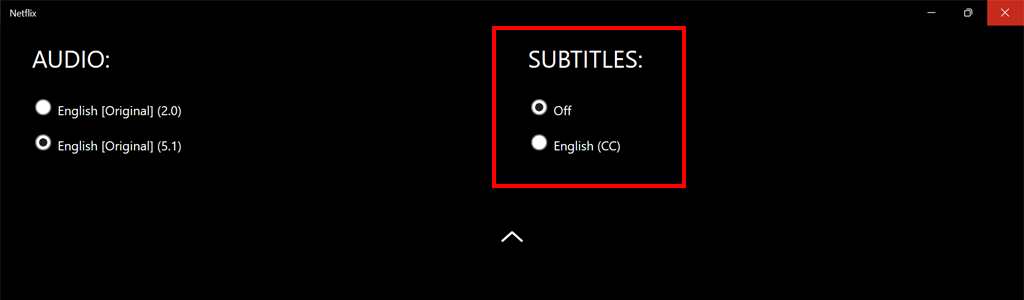زیرنویسها برای بسیاری مفید است، مانند افرادی که دارای اختلالات شنوایی هستند. با این حال، آنها همچنین می توانند حواس خود را پرت کنند، و گاهی اوقات نتفلیکس بدون اینکه شما بگویید، شروع به نمایش آنها می کند.
اگر میخواهید زیرنویسهای بسته را در Netflix روشن یا غیرفعال کنید، در اینجا نحوه انجام این کار آمده است.
توجه:تنظیمات زیرنویس در Netflix به نمایه کاربر پیوند داده شده است، بنابراین اگر گزینههای زیرنویس خود را در یک دستگاه تغییر دهید، به طور جهانی برای همه دستگاههایی که استفاده میکنید اعمال میشود.
چگونه زیرنویسهای بسته را در هر برنامه پخش جریانی روشن یا خاموش کنیم
Netflix تغییر تنظیمات زیرنویس یا خاموش کردن زیرنویس را برای کاربران نسبتاً آسان کرده است. این فرآیند در اکثر دستگاهها بسیار شبیه است:
Netflixرا باز کنید.
نمایش تلویزیونی یا فیلمی را انتخاب کنید.
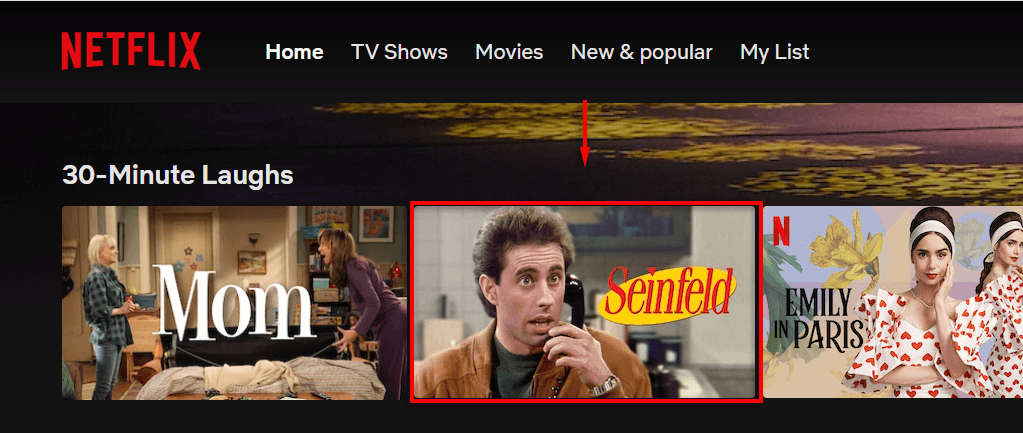
سپس، برای دسترسی به منوی تنظیمات زیرنویس:
در تلفن همراه Android یا iOS، iPad، رایانه لوحی یا رایانه، روی صفحه ضربه بزنید.
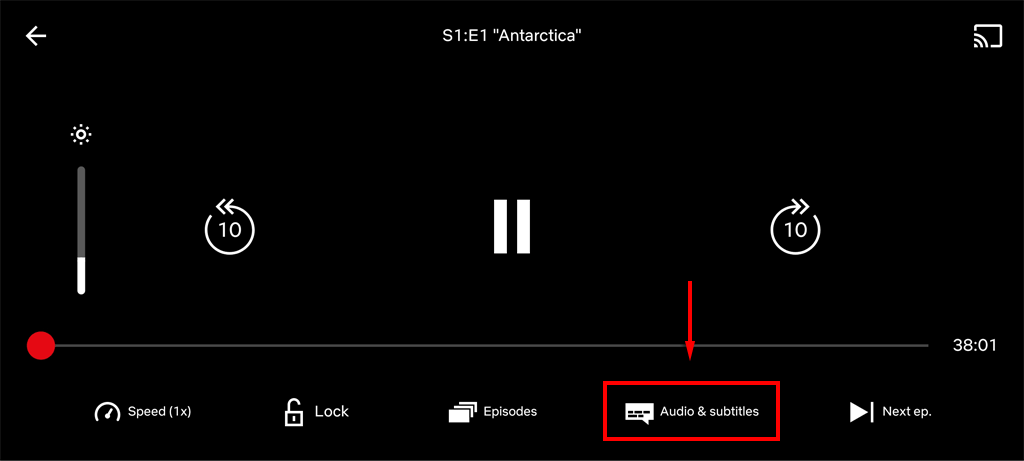
در تلویزیون هوشمند ، دستگاه پخش جریانی، ست تاپ باکس، پخش کننده بلوری یا کنسول بازی، فلش رو به بالا یا پایین را روی کنترل از راه دور فشار دهید. برای تلویزیون های اپل، انگشت خود را به پایین بکشید. نماد به عنوان یک کادر محاوره ای ظاهر می شود.
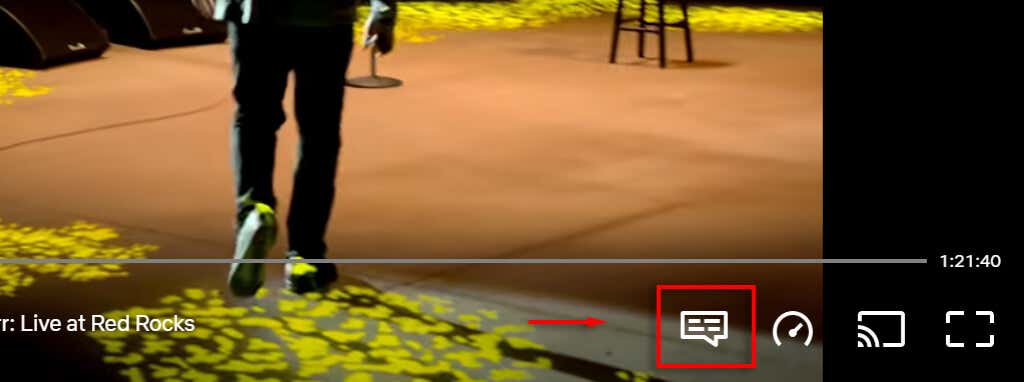
چگونه زیرنویس های بسته را در مرورگر وب روشن یا خاموش کنیم
اگر Netflix را با استفاده از یک مرورگر وب پخش کنید کروم، اج یا فایرفاکس را دوست دارید، خاموش کردن زیرنویس آسان است. برای انجام این کار:
در مرورگر خود وارد Netflix شوید.
یک فیلم یا نمایش را انتخاب کنید.
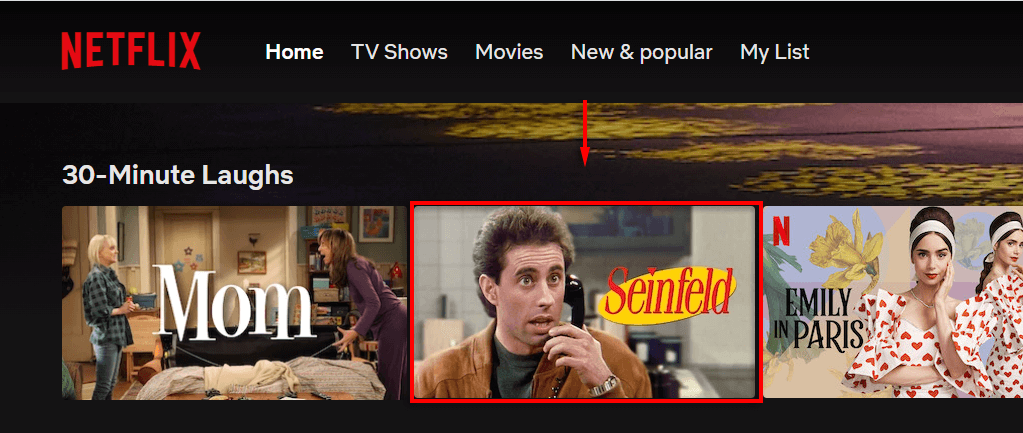
در گوشه سمت راست پایین صفحه، نشانگر خود را روی نماد زیرنویسهانگه دارید. به نظر یک جعبه گفتگوی کارتونی کوچک است.
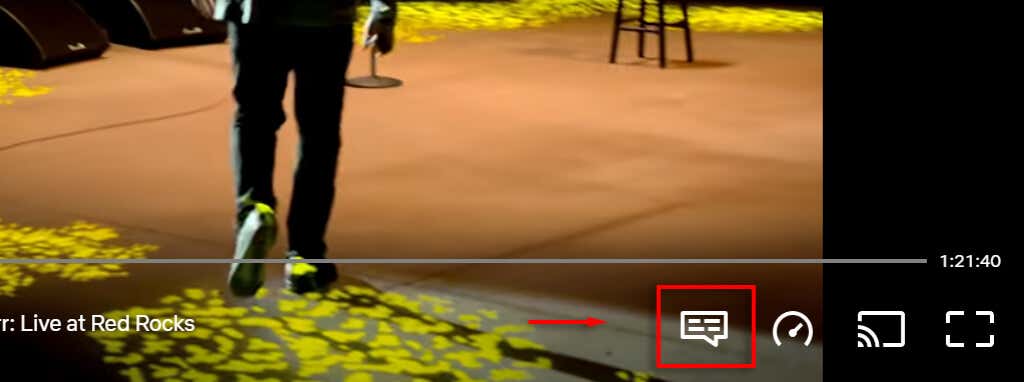
در زیرنویسها، خاموشرا انتخاب کنید تا زیرنویسهای بسته خاموش شوند. برای روشن کردن آنها، زبان مورد نظر خود را انتخاب کنید.
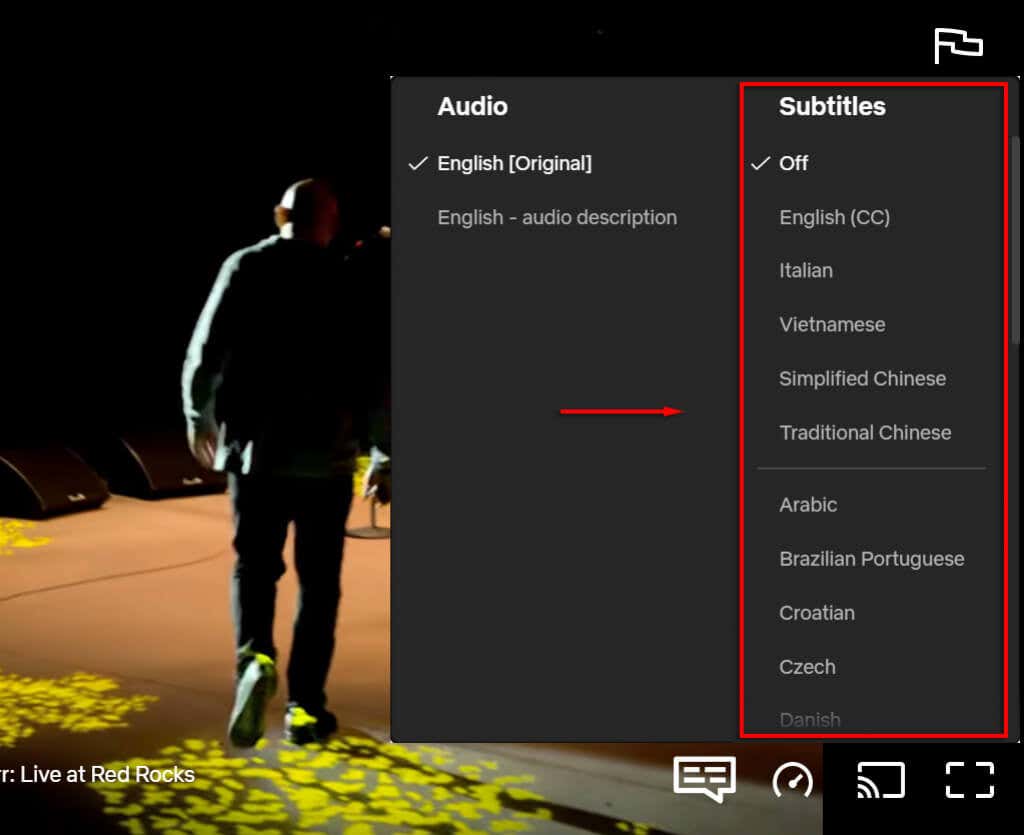
چگونه زیرنویس را در برنامه Netflix گوشی هوشمند روشن یا خاموش کنیم
اگر ترجیح می دهید Netflix را در دستگاه Android یا iPhone خود تماشا کنید، در اینجا نحوه دسترسی به تنظیمات زیرنویس Netflix آمده است:
برنامه Netflixرا باز کنید و وارد شوید.
روی یک فیلم یا نمایش ضربه بزنید.
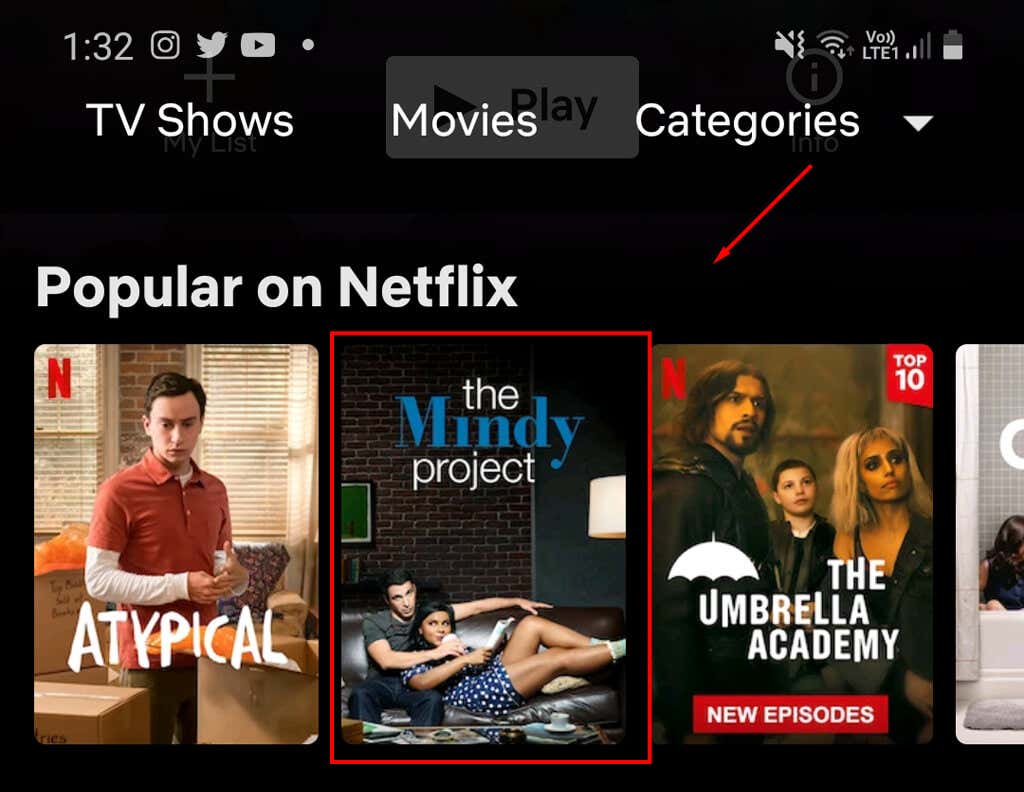
روی صفحه ضربه بزنید و صوت و زیرنویسرا در پایین صفحه انتخاب کنید..
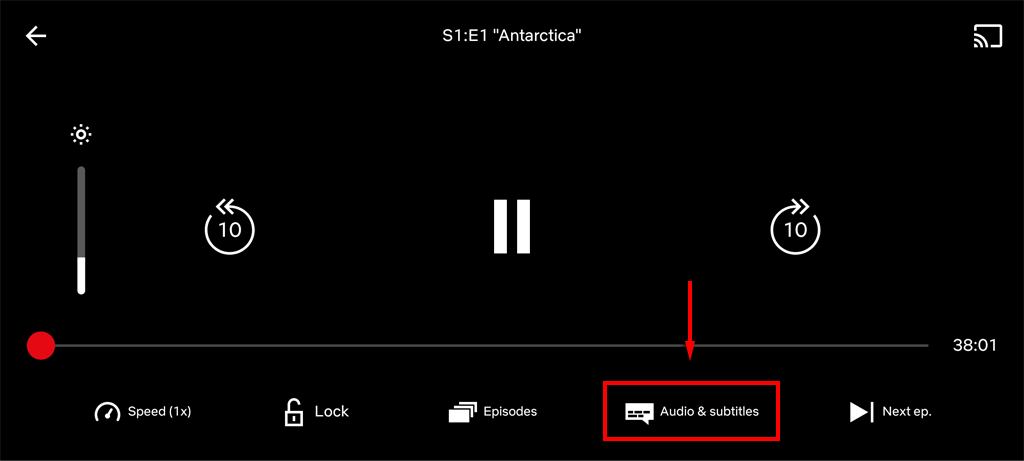
در زیرنویسها، خاموشرا انتخاب کنید تا زیرنویسهای بسته خاموش شوند. برای روشن کردن آنها، زبان مورد نظر خود را انتخاب کنید.
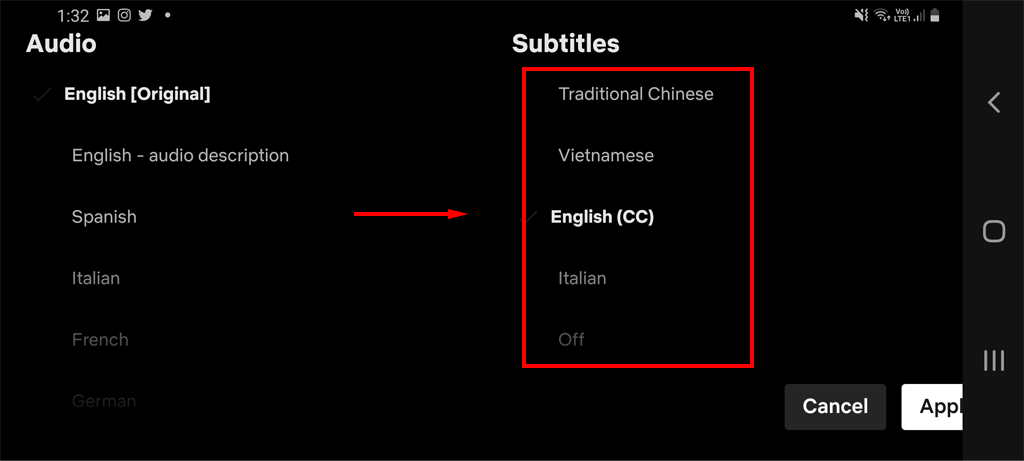
روی اعمالضربه بزنید.
چگونه زیرنویس را در برنامه Mac/Windows Netflix روشن یا خاموش کنیم
Netflix همچنین یک برنامه کاربردی برای رایانههای رومیزی Windows و macOS ارائه میکند.
برنامه Netflixرا باز کنید و وارد شوید.
یک فیلم یا نمایش را انتخاب کنید.
در گوشه سمت راست بالای صفحه، نشانگر را روی نماد زیرنویسهانگه دارید. شبیه یک جعبه متن کارتونی کوچک است.
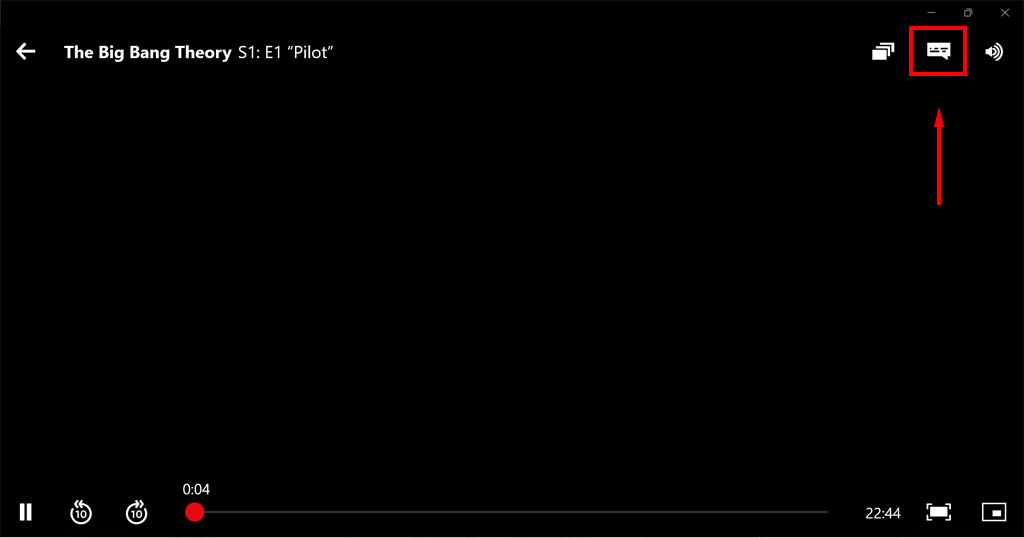
در زیرنویسها، خاموشرا انتخاب کنید تا زیرنویسهای بسته خاموش شوند. برای روشن کردن آنها، زبان مورد نظر خود را انتخاب کنید.
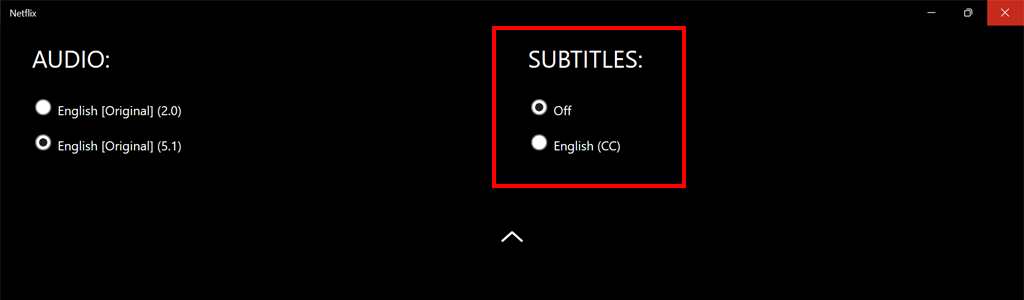
نحوه روشن یا خاموش کردن زیرنویس در بسترهای پخش جریانی
چندین سرویس پخش جریانی وجود دارد که کاربران را قادر می سازد به محتوای Netflix دسترسی داشته باشند. در اینجا نحوه روشن یا خاموش کردن زیرنویس ها در این پلتفرم ها آمده است.
در Apple TV

Netflixرا باز کنید.
نمایش را انتخاب کنید.
پس از شروع پخش، با استفاده از کنترل Apple TV خود انگشت خود را به پایین بکشید.
برای دسترسی به منوی زیرنویس، انگشت خود را به چپ یا راست بکشید.
برای روشن کردن زیرنویسها، زبان دلخواه خود را از منو با استفاده از دکمه مرکزی کنترل از راه دور انتخاب کنید.
برای خاموش کردن زیرنویس، انگشت خود را به چپ یا راست بکشید تا به دکمه خاموشدسترسی پیدا کنید. برای تأیید، دکمه مرکزی روی کنترل از راه دور را فشار دهید.
توجه:در Apple TVهای قدیمی (Apple TV 2 یا 3) ممکن است مجبور شوید دکمه مرکزی را برای دسترسی به تنظیمات نگه دارید.
در تلویزیون های هوشمند
بسته به تلویزیون شما، این فرآیند ممکن است کمی متفاوت باشد.
برنامه Netflixرا باز کنید و یک فیلم یا نمایش شروع کنید.
دکمه بالایا پایینرا برای دسترسی به گزینههافشار دهید.
منوی زیرنویس و صدارا باز کنید.
خاموشرا انتخاب کنید یا زبان مورد نظر خود را انتخاب کنید.
در Roku
برنامه Netflixرا باز کنید و یک فیلم یا نمایش شروع کنید.
دکمه بالایا پایینرا فشار دهید تا به optionsدسترسی پیدا کنید..
منوی زیرنویس و صدارا باز کنید.
خاموشرا انتخاب کنید یا زبان مورد نظر خود را انتخاب کنید.
در پلی استیشن

برنامه Netflixرا باز کنید و یک فیلم یا نمایش شروع کنید.
دکمه پایینرا برای دسترسی به گزینههافشار دهید.
منوی زیرنویس و صدارا باز کنید.
خاموشرا انتخاب کنید یا زبان مورد نظر خود را انتخاب کنید.
در ایکس باکس وان
برنامه Netflixرا باز کنید و یک فیلم یا نمایش شروع کنید.
دکمه پایینرا فشار داده و نگه دارید تا به optionsدسترسی پیدا کنید.
منوی زیرنویس و صدارا باز کنید.
خاموشرا انتخاب کنید یا زبان مورد نظر خود را انتخاب کنید.
توجه:در Xbox One، میتوانید زیرنویسهای Netflix را نیز با دسترسی به تنظیمات دسترسی آسان خاموش کنید. اگر از Xbox 360 استفاده میکنید، زیرنویسها را با رفتن به تنظیمات>سیستم>تنظیمات کنسول>نمایشخاموش کنید. >.
روی چوب آتش

از Amazon Fire TV صفحه اصلی، تنظیماترا در بالای صفحه انتخاب کنید.
زیرنویس>خاموشرا انتخاب کنید یا زبان مورد نظر خود را انتخاب کنید.
زمان تماشا است
چه ترجیح می دهید نمایش هایی را با زیرنویس روشن تماشا کنید یا نه، دسترسی به بخش زیرنویس در نتفلیکس خوشبختانه بسیار آسان است. هر تغییری که در نمایه کاربری خود ایجاد میکنید بهطور کلی اعمال میشود، به این معنی که اگر دسترسی به Netflix در چندین دستگاه را انجام دهید، فقط باید یک بار تنظیمات را تغییر دهید.
30.08.2022